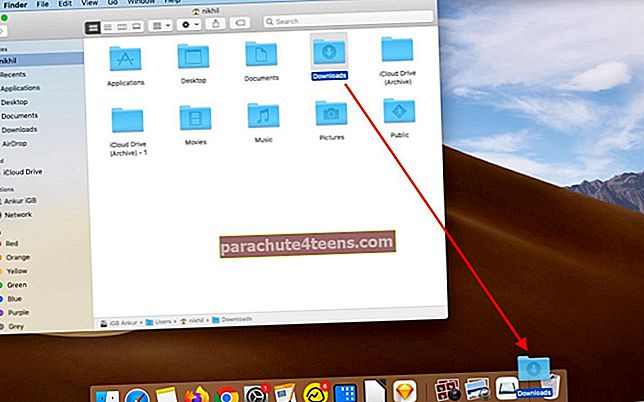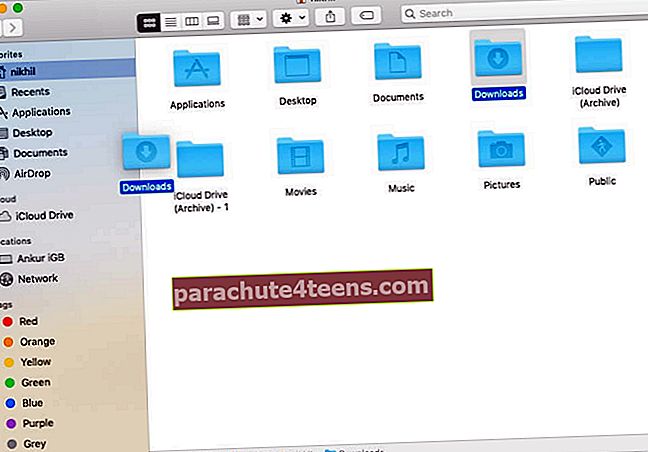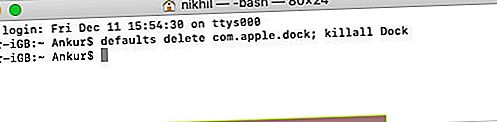Vaikimisi on Maci dokil prügikasti ikooni kõrval kaust Allalaadimised. Kuid kui olete selle kogemata (või isegi tahtlikult) dokist eemaldanud ja teil on allalaaditud failidele raskem juurde pääseda, ärge muretsege! Siin on kaks lihtsat viisi Macis puuduva kausta Allalaadimised taastamiseks.
Lisaks näitan teile ka mõnda muud kiiret viisi sellele kaustale juurdepääsemiseks.
- 2 viisi allalaadimiste kausta taastamiseks dokis macOS-is
- Taastage allalaadimiskataloog kodukataloogist
- Allalaadimiste kausta taastamiseks lähtestage dokk
- 5 täiendavat viisi allalaadimiste kausta pääsemiseks Macis
2 viisi allalaadimiste kausta taastamiseks dokis macOS-is
Taastage allalaadimiskataloog kodukataloogist
- Ava Leidja.
- Vajutage Command + Tõst + H. Või klõpsake ülemisel menüüribal nuppu Mine → Kodu.

- Lohistage Allalaadimised kaust prügikasti ikoonist vasakul.
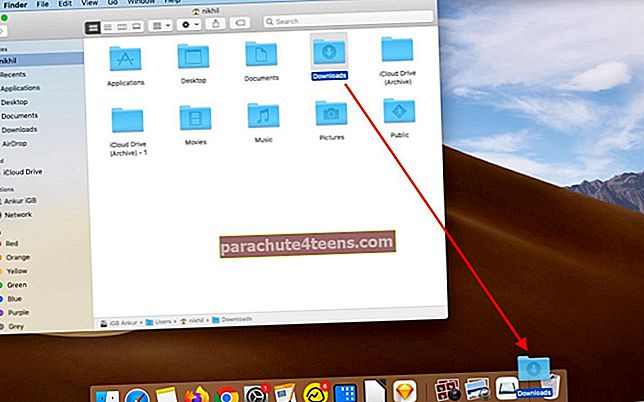

Märkused:
- Kausta Allalaadimised (või ühtegi kausta) ei saa dokki mujale lisada.
- Kui olete kausta Allalaadimised eemaldanud Finderi külgribalt, järgige kahte esimest sammu ja lohistage see prügikasti ikooni asemel külgribale.
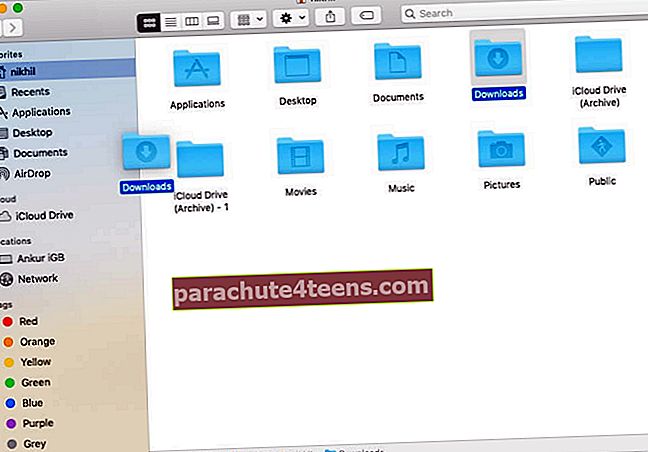
Allalaadimiste kausta taastamiseks lähtestage dokk
- Avatud Terminal - võite vajutada Command + tühikuklahv Spotlight Searchi käivitamiseks ja tippige ‘Terminal’.
- Tippige või kleepige järgmine käsk Terminalis ja vajutage sisestusklahvi.
vaikimisi kustutab com.apple.dock; killall Dock - Näete kohe muudatusi. Kui te seda ei tee, taaskäivitage oma Mac.
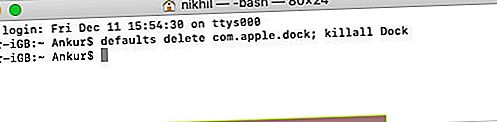
Märge: Ülaltoodud sammud lähtestavad teie doki. See tähendab, et kõik selle kohandused lähevad kaotsi.
Boonus: 5 täiendavat viisi allalaadimiste kausta pääsemiseks Macis
Lisaks sellele, et Dockis on kaust Allalaadimised, on siin kaustale juurde pääsemiseks mõned muud viisid.
- Klaviatuuri otseteede kasutamine: Vajutage Finderis Valik + käsk + L. Näpunäide: Kui teete seda Chrome'is, viiakse teid brauseri allalaadimisloendisse.
- Ülemise menüüriba kasutamine: Klõpsake Finderis nuppu Mine ja valige Allalaadimised.
- Spotlighti kasutamine: Vajutage Command + tühikuklahv ja tippige kausta nimi.
- Finderis: Näete ka Allalaadimiste kaust vasakul külgribal.
- Siri kasutamine: Kutsuge Siri ja paluge talavage kaust Allalaadimised.‘
Loodame, et kaust Allalaadimised on nüüd nähtav!
Sõltumata sellest, miks kaust Allalaadimised eemaldati, aitab ükskõik milline ülaltoodud toimingutest kausta Allalaadimised hõlpsasti uuesti dokki lisada. Samuti saate paremklõpsata kausta Allalaadimised ikoonil ja valida jaotises ‘Kuva sisu kui’ muu vaateviis.

Lõpuks, kui soovite kausta Allalaadimised uuesti eemaldada (et oleks puhtam dokk), lohistage selle kaustaikoon töölauale. Või paremklõpsake sellel, valige Valikud → Eemalda dokist.

LOE JÄRGMINE:
- Doki kasutamine iPadis
- Apple Watchi doki kasutamise juhised
- Kuidas lisada veebisaidi otsetee Maci dokki